
Co je třeba vědět
- Vidíte odstraněné položky Outlooku? K tomu dochází, když jsou doplňky odebrány / přeinstalovány, kontakty jsou odstraněny nebo je znovu nainstalován software.
- V Běh dialogové okno, zadejte % localappdata% Microsoft Outlook a stiskněte Enter. Prohlížejte a mazejte soubory ve složce RoamCache složku.
Tento článek vysvětluje, jak odstranit mezipaměť aplikace Microsoft Outlook a jak vymazat mezipaměť automatického dokončování. Pokyny platí pro Outlook 2019, 2016, 2013, 2010 a Outlook pro Microsoft 365.
Odstraňte mezipaměť aplikace Outlook
Odebrání mezipaměti v Outlooku neodstraní e-maily, kontakty ani jiné užitečné informace. Outlook automaticky vytvoří nové soubory mezipaměti, když je otevřete.
-
Uložte veškerou práci a zavřete Outlook.
-
lis Klíč Windows+R.
-
V Běh dialogové okno, zadejte % localappdata% Microsoft Outlook a stiskněte Enter.
-
Poklepejte na ikonu RoamCache složku pro zobrazení souborů mezipaměti.
Zálohujte soubory mezipaměti do jiné složky nebo na externí pevný disk, abyste je mohli obnovit, pokud se něco pokazí.
-
Chcete-li odstranit soubory mezipaměti, stiskněte a podržte Posun při výběru všech souborů. Poté stiskněte Vymazat nebo klikněte pravým tlačítkem na zvýrazněné soubory a vyberte Vymazat.
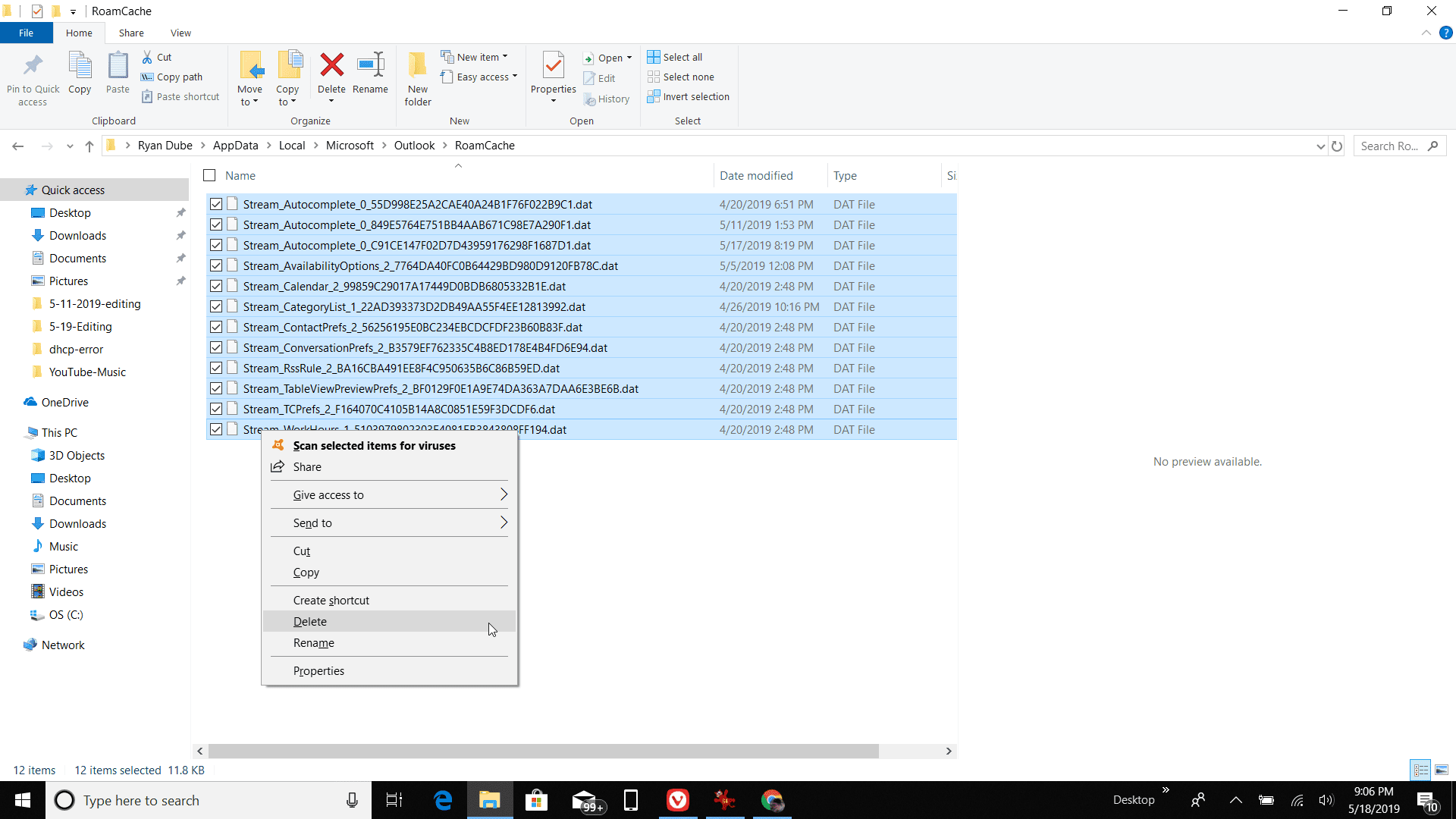
-
Pokud se zobrazí výzva k potvrzení odstranění, stiskněte Ano.
Vymažte mezipaměť automatického dokončování
Pokud chcete pouze vymazat mezipaměť automatického dokončování, vypněte automatické dokončování, aby se data v mezipaměti nezobrazila, nebo mezipaměť automatického dokončování úplně odstraňte.
-
Přejít na Soubor kartu a vyberte Možnosti.
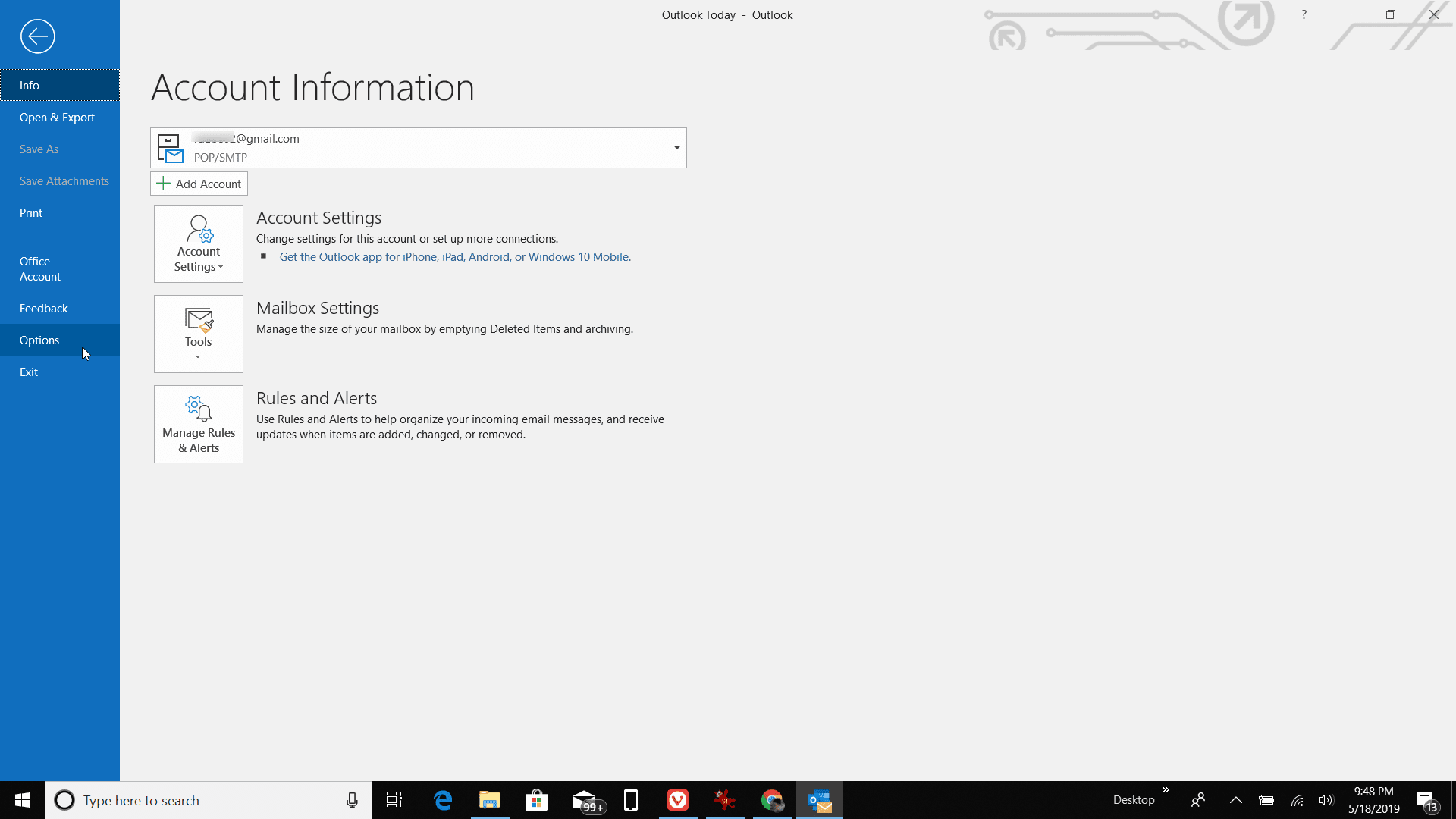
-
V Možnosti aplikace Outlook v dialogovém okně vyberte Pošta záložka.
-
Chcete-li automatické dokončování vypnout, přejděte na Odesílejte zprávy sekce. Zrušte zaškrtnutí políčka vedle Při psaní v řádcích Komu, Kopie a Skrytá kopie použijte funkce Automatické dokončování seznamu.
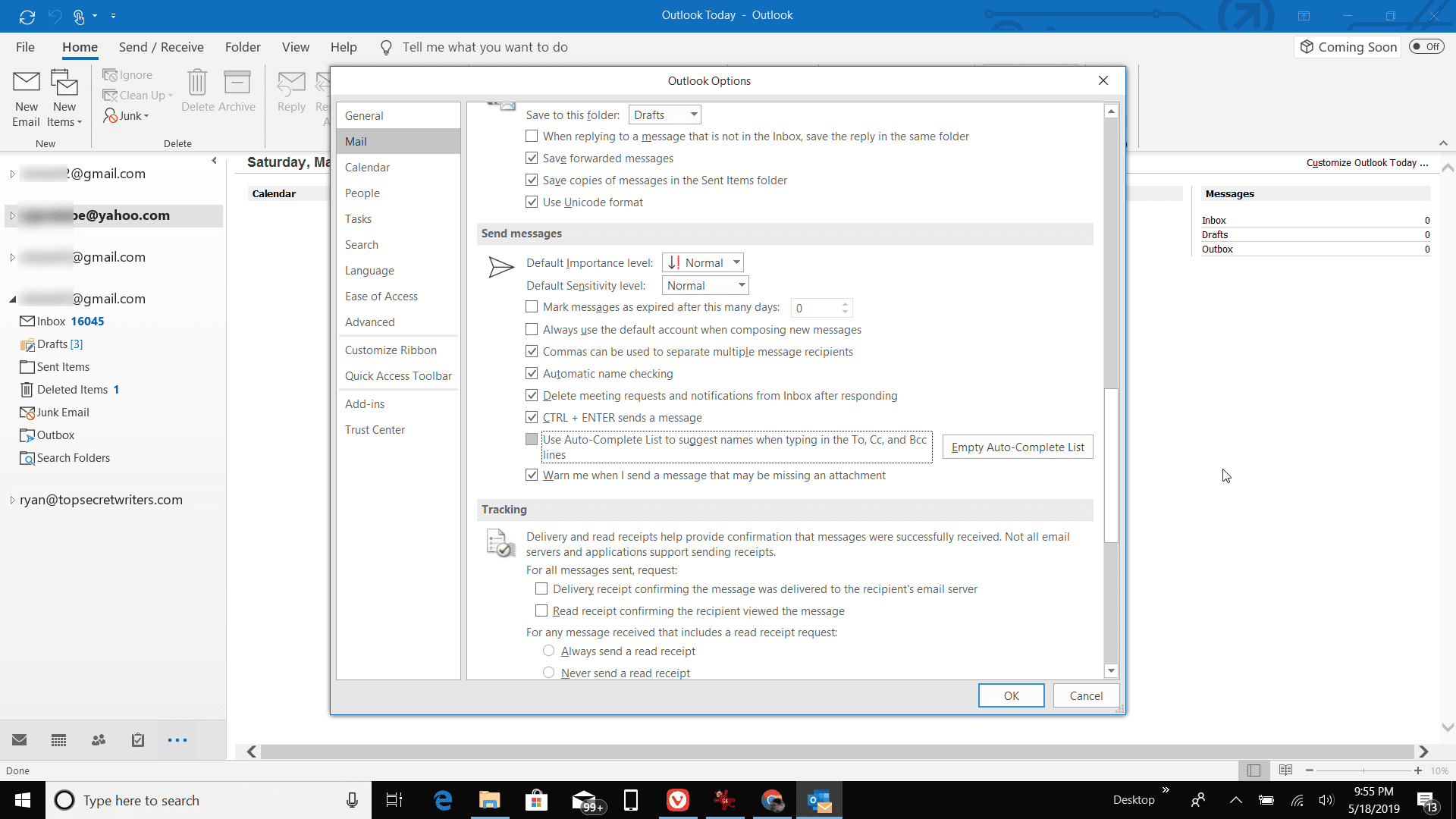
-
Pokud chcete vymazat mezipaměť automatického dokončování bez deaktivace funkce, vyberte Prázdný seznam automatického dokončování. V potvrzovacím dialogovém okně vyberte Ano.
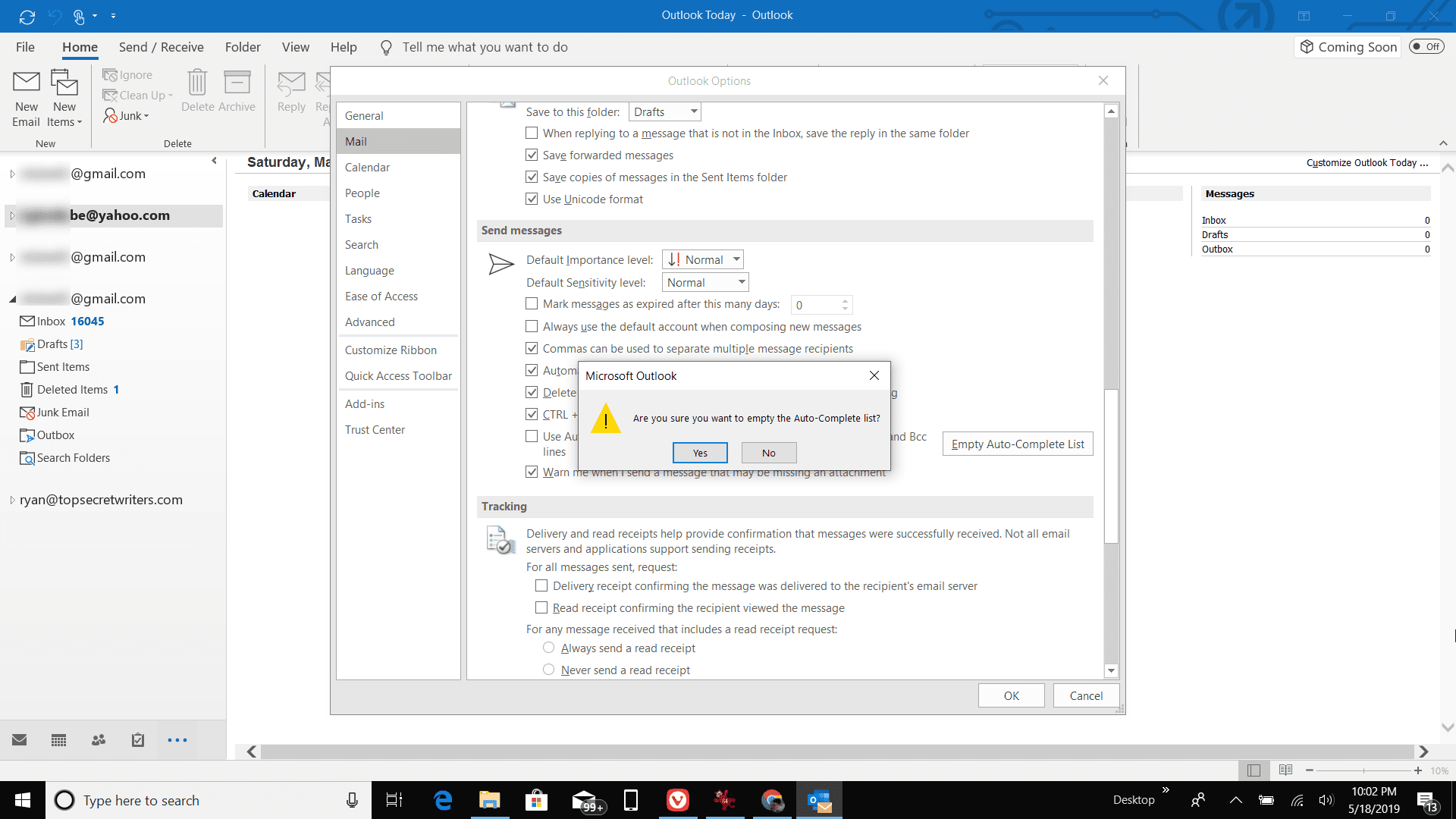
-
V Možnosti aplikace Outlook v dialogovém okně vyberte OK.